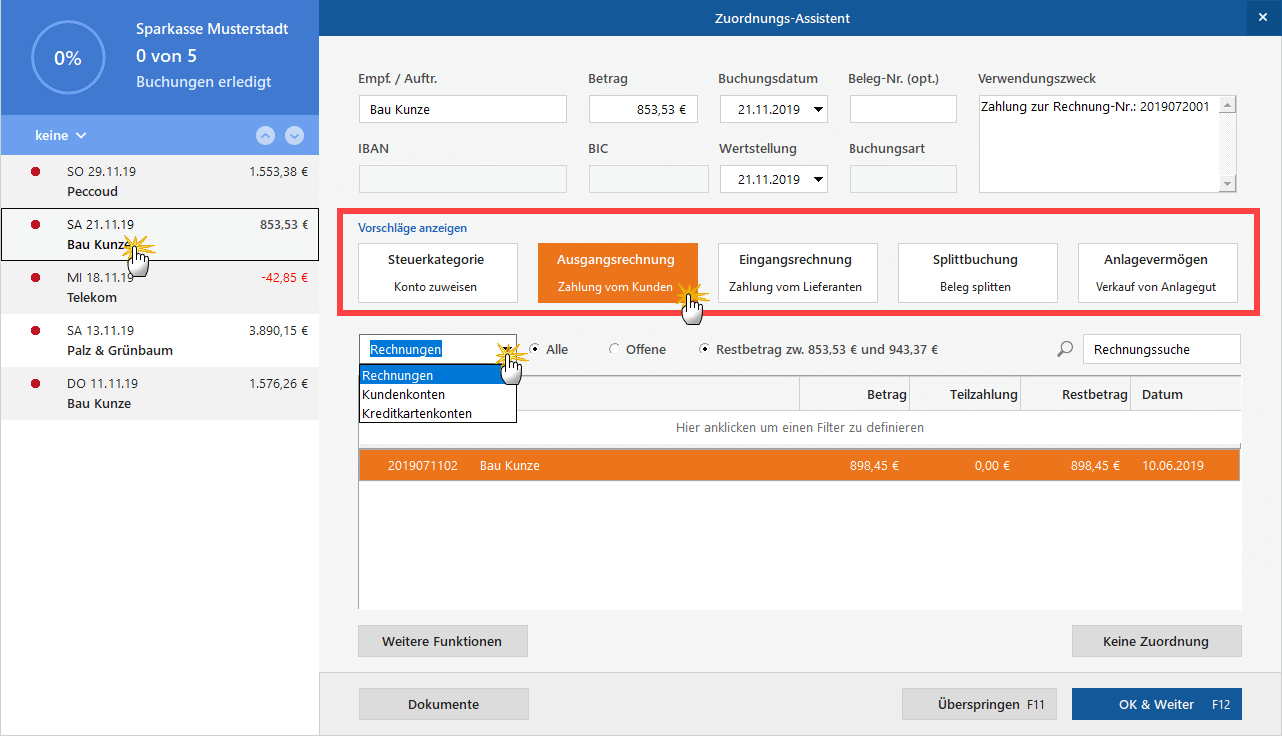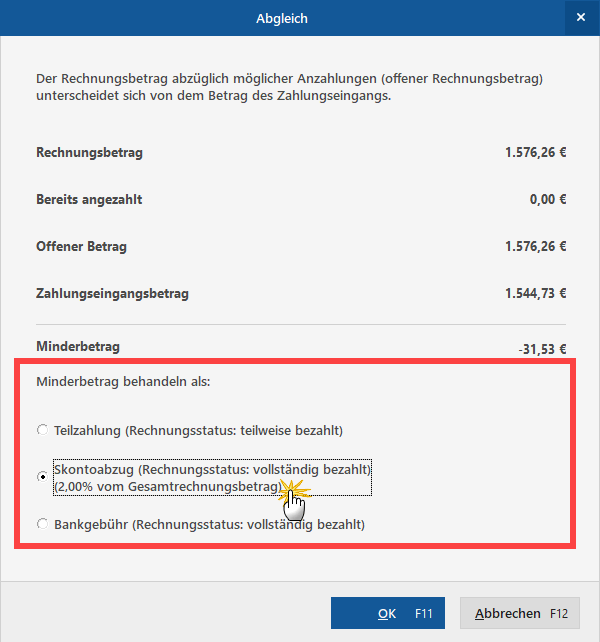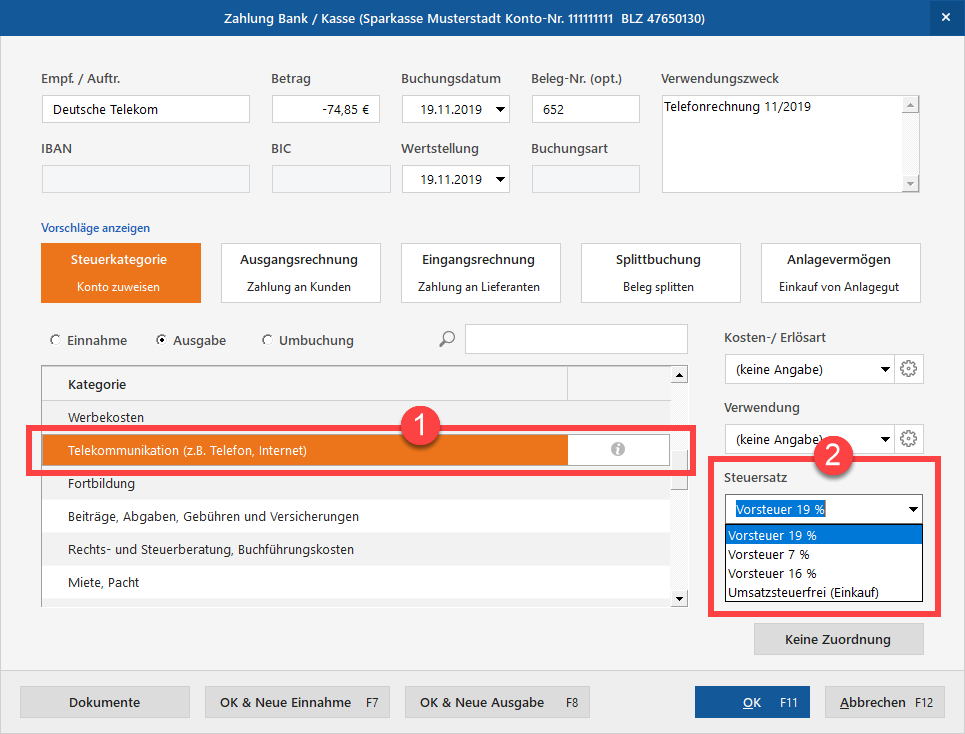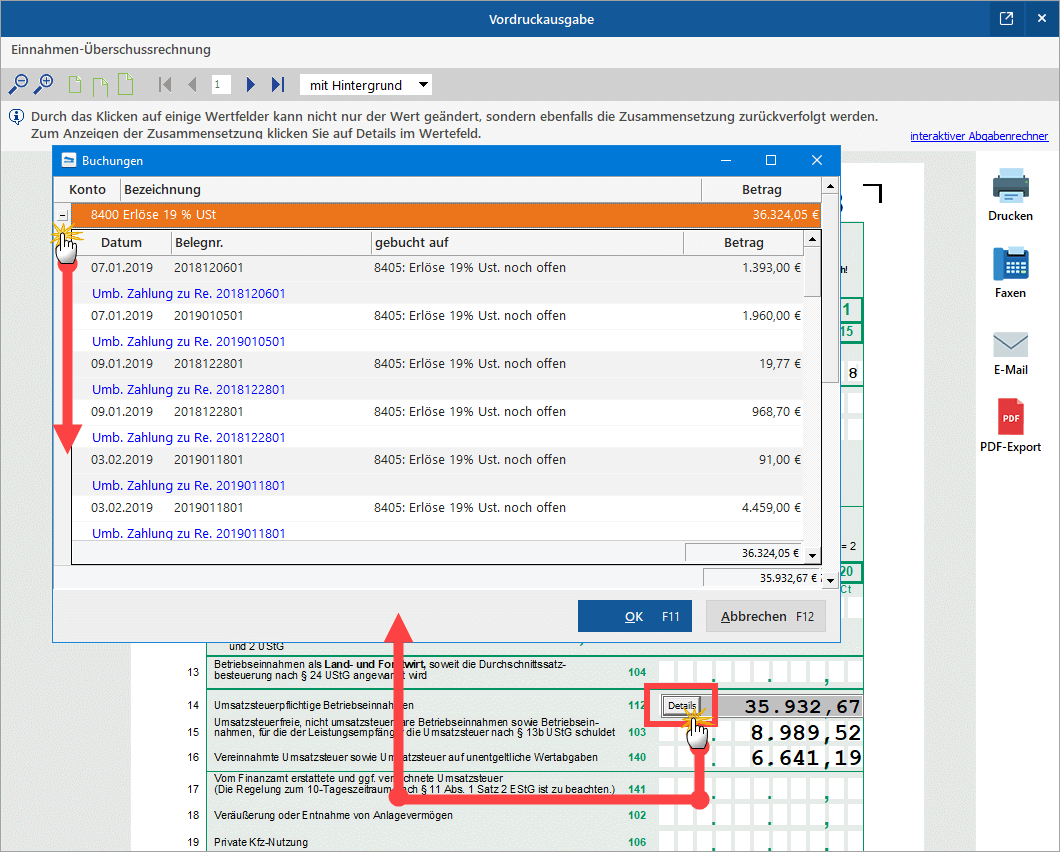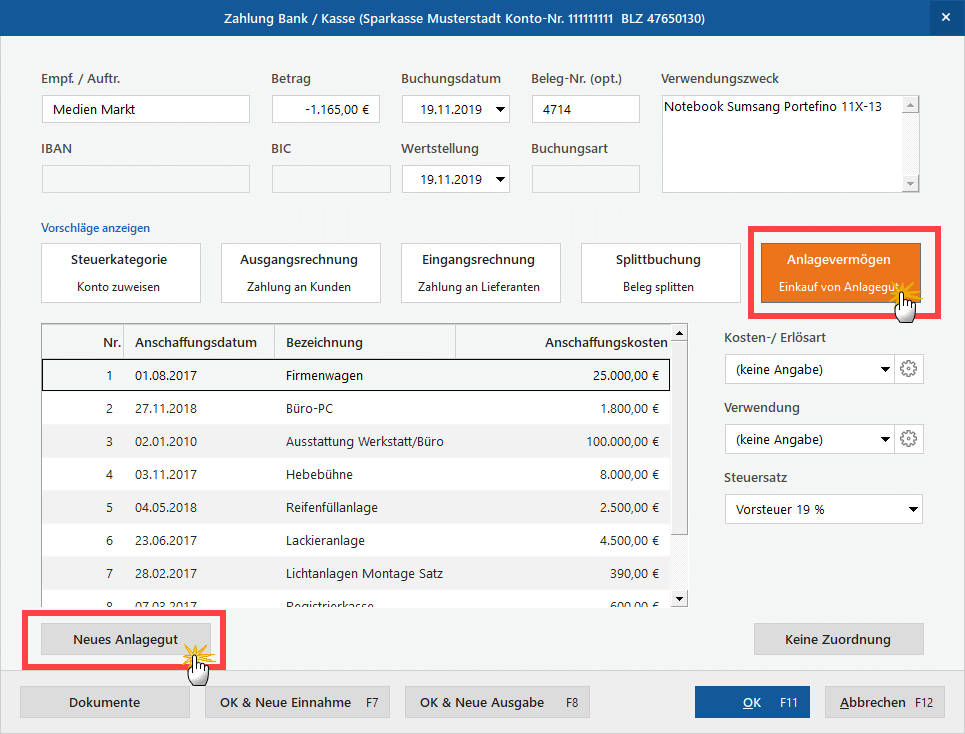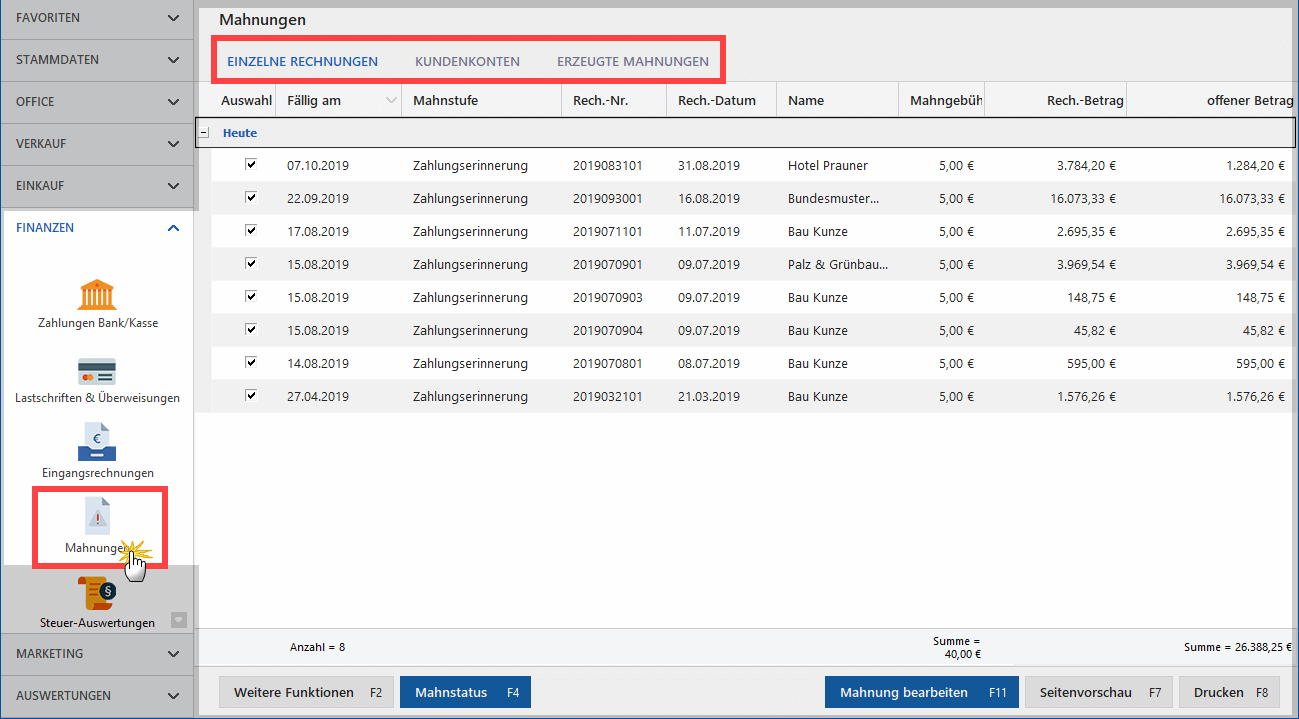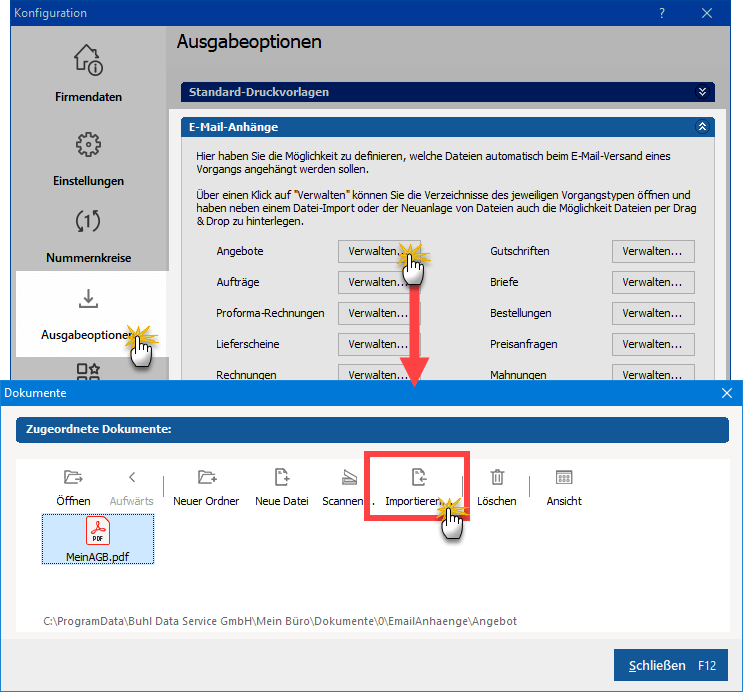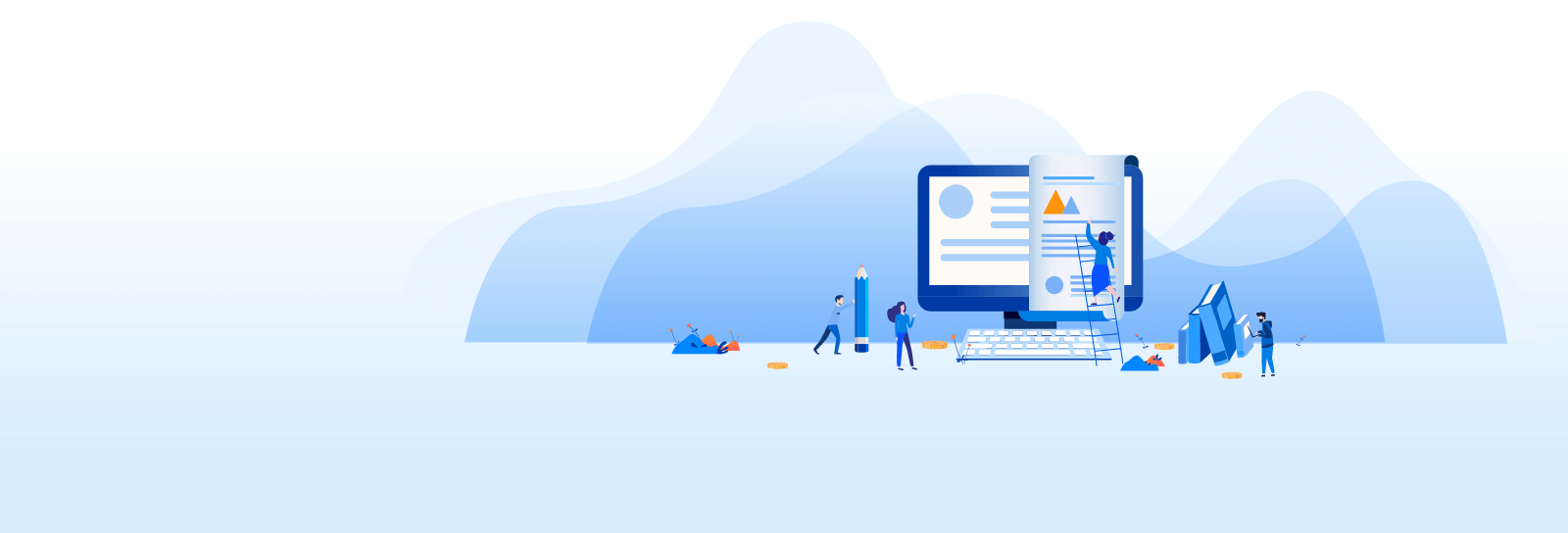Automatisierte Buchhaltung spart Zeit, Ressourcen und Nerven. Langweilige Routineaufgaben erledigt Ihr Computer. Sie selbst haben den Kopf frei für neue Märkte, Interessenten, Kunden und die Erledigung laufender Projekte.
Eine weitgehend automatisierte Buchhaltung ist längst keine Zukunftsvision mehr. Mit einer Bürosoftware wie WISO MeinBüro können selbst Freiberufler, kleine und mittelständische Unternehmen betriebliche Prozesse weitgehend vereinfachen und teilweise komplett automatisieren.
Angefangen bei …
- einer ganz eng verzahnten Auftragsverwaltung,
- über das Anlegen von Aus- und Eingangsrechnungen, konsequentes Forderungsmanagement und Zahlungsüberwachung,
- bis hin zu den vorbereitenden Buchführungsarbeiten, Steuererklärungen und der Steuerberaterkooperation.
Durch den modularen Aufbau nutzen Sie genau die Funktionen, die Sie im Büroalltag brauchen. Wenn Ihr Unternehmen wächst, passt sich die Software an.
Wie die wichtigsten MeinBüro-Automatismen funktionieren, zeigen wir Ihnen im folgenden Überblick. Beginnen wir mit der Buchungsschaltzentrale im Arbeitsbereich „Finanzen > Zahlungen Bank / Kasse“.
Automatisierte Buchhaltung I:
Online-Banking und Steuerbuchungen
Die von vielen Selbstständigen und kleinen Unternehmen gefürchteten Buchführungsaufgaben erweisen sich bei genauerem Hinsehen als durchaus lösbar. Vor allem dann, wenn Sie das Online-Banking nutzen:
- Auf Knopfdruck holt die Software die elektronischen Kontoauszüge von Girokonten, Festgeld-, Termingeld-, Kreditkarten- und PayPal-Konten ab.
- Auftraggeber, Empfänger, Buchungsdaten, Beträge und Verwendungszwecke der einzelnen Transaktionen übernimmt das Programm von dort automatisch in die MeinBüro-Buchhaltung.
- Der intelligente Zuordnungsassistent analysiert dabei den Empfänger, Auftraggeber sowie Zahlbetrag und macht dazu passende Buchungsvorschläge. So ordnen Sie …
- offene Ein- und Ausgangsrechnungen,
- offene Kundenkonten
- offene Positionen auf Kreditkartenkonten und / oder
- wiederkehrende Zahlungsvorgänge
… blitzschnell den entsprechenden Vorgängen zu. Mehr als ein, zwei Mausklicks sind bei der Buchhaltung im Vorbeigehen selten erforderlich.
Auch Teilzahlungen, Anzahlungen und Skontoabzüge erkennt die Software und macht postwendend intelligente Buchungsvorschläge.
Bei Ausgangsrechnungen sehen Sie so auf den ersten Blick, ob der Skontoabzug des Kunden mit den vereinbarten Zahlungskonditionen übereinstimmt. Zahlungen, die sich aus mehreren verschiedenen Vorgängen zusammensetzen, zerlegen Sie im Handumdrehen mithilfe editierbarer Splittbuchungen.
Lektüretipps:
- Wie Sie das Online-Banking einrichten erfahren Sie im MeinBüro-Weblog: „Online-Banking mit Buchungs-Turbo“
- Praxisleitfaden: Der neue Zuordnungsassistent (PDF, 850 KB)
Automatisierte Buchhaltung II:
Steuerbuchungen und Steuerberaterkooperation
Mit der richtigen Zahlungszuordnung begnügt sich die Software nicht. Die Buchungen fließen umgehend in die Steuerauswertungen ein. Und das in gleich mehrfacher Hinsicht:
Die (1) „Steuerkategorie“ und der dazugehörige (2) „Steuersatz“ sorgen dafür, dass der Gesamtbetrag steuerlich korrekt zerlegt wird in die anteilige …
- Betriebseinnahme / Betriebsausgabe und
- Umsatzsteuer / Vorsteuer
Durch die Buchungsvorschläge des Programms sind die richtigen Kategorien und Steuersätze meistens bereits vorgegeben. Sie brauchen nur darauf zu achten, dass der Steuersatz mit der Angabe auf dem Zahlungsbeleg übereinstimmt.
Auf Grundlage Ihrer Buchungen erzeugt das Programm bei Bedarf die erforderlichen Steuerauswertungen, insbesondere …
- die monatlichen oder vierteljährlichen Umsatzsteuer-Voranmeldungen,
- die jährliche Umsatzsteuererklärung und
- die „Anlage EÜR“ für die Jahreseinkommensteuererklärung.
Wichtig: Die Auswirkungen der MeinBüro-Buchungsautomatik sind total transparent. In den interaktiven MeinBüro-Formularen können Sie sich jederzeit anzeigen lassen, wie sich die errechneten Werte zusammensetzen.
So ist immer nachprüfbar, ob die automatisierte Buchhaltung wirklich die gewünschte Wirkung erzielt.
Sonderfall Abschreibungen
Für betriebliche Anschaffungen im Wert von mehr als 800 Euro arbeitet im Hintergrund eine Abschreibungsautomatik.
Nachdem Sie im nächsten Schritt die Angaben zur Art des Anlagenguts und seiner Nutzungsdauer gemacht haben, brauchen Sie sich nicht mehr um die Abschreibung zu kümmern.
Auf Basis Ihrer einmaligen Angaben erzeugt die Software automatisch alle erforderlichen Steuerbuchungen. Und zwar über die gesamte Abschreibungsdauer hinweg:
- Der Vorsteueranteil fließt in die nächste Voranmeldung und die Umsatzsteuererklärung des Anschaffungsjahres ein.
- Den jährlichen Betriebsausgabenanteil finden Sie in der Einnahmenüberschussrechnung wieder.
- Auch um das Anlageverzeichnis kümmert sich MeinBüro ohne Ihr Zutun.
Nahtlose Beraterkooperation
Sie haben Ihre Steuerpflichten an einen Steuerberater oder Buchführungshelfer ausgelagert? Auch dafür stellt Ihnen die automatisierte Buchhaltung von MeinBüro passende Werkzeuge zur Verfügung.
- Beim „Pendelordner“ handelt es sich um eine vom Programm nach Ihren Vorgaben befüllte Excel-Datei. Die enthält Informationen über Ausgangsrechnungen, Einnahmen und Ausgaben sowie Abschreibungen. Mithilfe dieser Angaben erledigt Ihr Steuerberater Ihre Umsatzsteuervoranmeldungen, Jahresabschlüsse und Steuererklärungen.
- Falls Ihr Berater Ihre Daten im DATEV-Format benötigt, nutzen Sie das MeinBüro-Modul DATEV.
Lektüretipps:
- Praxistipps: So erfüllen Sie Ihre Steuerpflichten mit MeinBüro
- Modul DATEV: Ihr direkter Draht zum Steuerberater
- MeinBüro-Bedienbuch: Steueranmeldungen und Steuererklärungen
- AfA-Automat: Abschreibungen buchen – gar nicht so kompliziert
- Anlagenverzeichnis mit eingebauter Abschreibungsautomatik: Teil 1 und Teil 2
Automatisierte Buchhaltung III:
Forderungsmanagement und Auswertungen
Die Buchungsautomatik des Zuordnungsassistenten ist eng mit dem MeinBüro-Forderungsmanagement verzahnt: Bezahlte Rechnungen …
- bekommen den Status „Zahlung erfolgt“,
- verschwinden sofort aus der „Offenen Posten Liste“ und
- aus dem Arbeitsbereich Mahnungen.
Hintergrund: Bei säumigen Zahlern bereitet das Programm im Arbeitsbereich „Finanzen“ automatisch Mahnungen vor – unterteilt nach einzelnen Rechnungen und Kundenkonten. Außerdem finden Sie dort alle bereits erzeugten Mahnungen.
Grundlage der versandfertigen MeinBüro-Mahnungen sind die Zahlungskonditionen, die Sie im Kundenstamm hinterlegt oder in Ihren Rechnungen festgelegt haben. Ihre Zahlungsziele, Skontobedingungen, Mahnstufen und Fristen sowie die dazugehörigen Texte für Angebote, Aufträge und Rechnungen definieren Sie einmalig unter „Stammdaten > Kleinstammdaten > Zahlungsbedingungen“.
Die automatisch berechneten Mahngebühren legen Sie unter „Stammdaten > Meine Firma > Einstellungen > Grundeinstellungen“ fest. Auf Grundlage dieser Informationen überwacht MeinBüro sämtliche Vorgänge und erzeugt automatisch die fälligen Mahnschreiben.
Ob und wann Sie welche Mahnung verschicken, ist bewusst nicht automatisiert. So werden unter anderem versehentliche Zahlungserinnerungen an sensible Stammkunden vermieden. Dass bestimmte Kunden keine Mahnung erhalten, können Sie aber auch in den Kundenstammdaten im Register „Konditionen“ festlegen.
Bei allen anderen Schuldnern nutzen Sie die halbautomatische Mahnfunktion. Dazu …
- markieren Sie ausgewählte Mahnungen (oder alle mit der Tastenkombination STRG+A),
- klicken mit der rechten Maustaste in den markierten Bereich und dann auf
- „Stapeldruck gewählter Mahnungen“.
So bringen Sie bei Bedarf auf einen Schlag sehr viele Mahnschreiben auf den Weg zum Kunden.
Und wenn Sie sich für den E-Mail-Versand von Mahnungen entscheiden, können Sie säumigen Zahlern gleich noch die dazugehörige Rechnung mitschicken. So wissen die Empfänger sofort, um welchen Vorgang es sich handelt. Ausführlichere Informationen zu dieser Mahnautomatik finden Sie im Expertentipp So sorgen Sie für Durchblick beim Mahnen.
Die Buchhaltung beginnt natürlich nicht erst mit den Steuerbuchungen. Mit MeinBüro greifen alle Funktionen des betrieblichen Workflow eng ineinander.
Automatisierte Buchhaltung IV: Smarte Vorgangserstellung
Auf Basis Ihrer Kunden- und Artikelstammdaten füllen Sie die vorbereiteten Angebots-, Auftrags- und Rechnungsdokumente blitzschnell mit den passenden Daten.
Dazu gehören nicht nur alle gesetzlichen Pflichtbestandteile sowie die erforderlichen Adress- und Positionsangaben. Mit MeinBüro …
- richten Sie kundenspezifische Preislisten ein,
- definieren gezielte Rabatte,
- legen persönliche Zahlungsverfahren und Zahlungsziele fest,
- ergänzen Datenbanken um „individuelle Felder“ und
- berücksichtigen mehrsprachige Artikelinformationen und andere länderspezifische Besonderheiten.
In vielen Arbeitsbereichen greifen Sie zudem auf „Variablen“ und „Bedingungen“ zu. Mit deren Hilfe personalisieren Sie Angebots-, Auftrags- und Rechnungsvordrucke, E-Mails und viele andere Dokumentenarten. Mithilfe flexibler „Ausgabeoptionen“ versorgen Sie Ihre Geschäftspartner außerdem gezielt mit Zusatzinformationen.
Zum Beispiel in Form von obligatorischen E-Mail-Anhängen im PDF-Format – etwa mit AGB, Katalogen, Preislisten, oder Sicherheitsbelehrungen. Welcher Vorgangsart sie welche Ausgabeoption zuordnen, bestimmen Sie selbst.
Noch Fragen?
Weiterführende Informationen rund um die Automatisierung betrieblicher Prozesse finden Sie im MeinBüro-Blog – beispielsweise in den folgenden Beiträgen:
- Rechenautomatik für flexible Preiseinheiten
- Textbausteine ändern und erweitern
- E-Mailversand mit Textbausteinen und Dateianhängen
- Preislisten für unterschiedliche Kundengruppen
- Erfolgreiche Angebote durch optionale Positionen
- Sprechende PDF-Dateinamen beim Rechnungsversand
- AGB-Versand mit MeinBüro
- So kommen Sie schneller an Ihr Geld